亲爱的电脑,你是不是也和我一样,一开机就迫不及待地想要和Skype的小伙伴们聊天呢?但有时候,我们可能需要一点点的“独处时间”,不让Skype在背后偷偷地启动。别担心,今天就来教你几招,轻松让Skype不再开机自启,让你的电脑焕然一新!
一、任务管理器大显神通
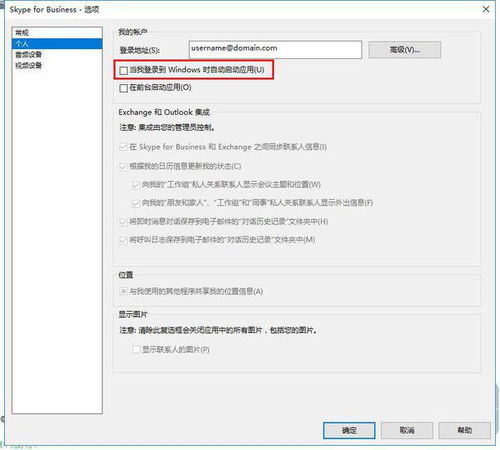
想象你的电脑就像一个忙碌的办公室,而Skype就是那个总是抢在别人前面打卡的“早鸟”。要让它不再“抢跑”,我们可以通过任务管理器来“请”它下班。
1. 召唤任务管理器:按下键盘上的“Ctrl+Alt+delete”组合键,或者点击任务栏右下角的“开始”按钮,选择“任务管理器”。
2. 找到Skype:在弹出的任务管理器中,切换到“启动”选项卡,这里列出了所有开机自启的程序。
3. 禁用Skype:找到Skype的条目,点击它,然后点击右下角的“禁用”按钮。搞定!
二、msconfig来帮忙
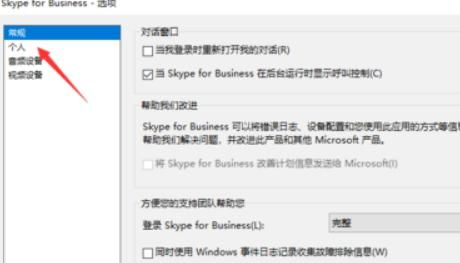
msconfig这个神秘的小工具,就像电脑的“秘密通道”,可以轻松地控制开机自启的程序。
1. 打开运行窗口:按下“Win+R”键,输入“msconfig”并回车。
2. 进入启动设置:在弹出的窗口中,点击“启动”选项卡。
3. 找到Skype:在列表中找到Skype的条目,取消勾选它。
4. 重启电脑:点击“应用”和“确定”,然后重启电脑。Skype就不会再开机自启啦!
三、Skype设置里的小秘密
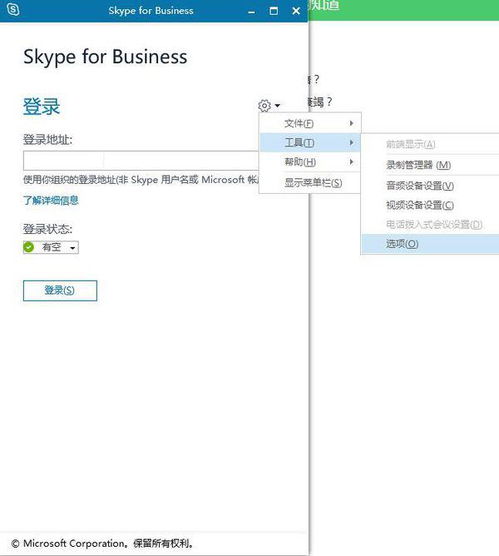
有时候,Skype自己也会“调皮”,偷偷地设置为开机自启。别担心,我们可以在Skype的设置里把它“关掉”。
1. 打开Skype:首先,当然是要打开Skype啦。
2. 进入设置:点击菜单栏上的“工具”选项,然后选择“选项”。
3. 找到个人设置:在左侧菜单中,找到“个人设置”。
4. 关闭自动启动:在“启动Skype”选项中,取消勾选“在我启动Windows时启动Skype”。
四、彻底关闭Skype
如果你觉得Skype已经不再需要,也可以考虑彻底关闭它。
1. 打开开始菜单:点击屏幕左下角的“开始”按钮。
2. 搜索PowerShell:在搜索框中输入“PowerShell”并回车。
3. 运行命令:在PowerShell窗口中,输入命令“Get-AppxPackage -Name Microsoft.SkypeApp | Remove-AppxPackage”并回车。这样,Skype就会被彻底从你的电脑上移除。
五、注意事项
1. 备份重要数据:在进行任何操作之前,请确保备份你的重要数据,以防万一。
2. 谨慎操作:修改开机自启设置可能会影响系统的稳定性,请谨慎操作。
3. 寻求帮助:如果你在操作过程中遇到问题,可以寻求专业人士的帮助。
现在,你的电脑已经不再让Skype“抢跑”了,是不是感觉轻松多了?记得,电脑就像你的好伙伴,好好照顾它,它也会给你带来更多的便利和快乐哦!
